Настройка мобильного приложения Ivideon (Android, iOS)
Вы можете управлять всеми своими IP камерами видеонаблюдения не только в компьютерной версии программы, но и через телефон/планшет. Мобильное приложение поможет вам организовать видеонаблюдение через интернет.
- Скачайте программу Ivideon для видеонаблюдения.
- Откройте ее и в правом верхнем углу нажмите плюсик.
- Вам откроется два варианта для выбора – подключить камеру со встроенной поддержкой Ivideon или без. Выбирайте ваш вариант.
- Если у вас обычная камера, то настройки будут аналогичными тем, что указаны выше, – для компьютерной программы. Подключиться к ней вы сможете по родному IP адресу. Если же вы используете родную модель Ivideon, то появится окно ввода логина и пароля. Заполните их.
- На экране вашего смартфона появится QR-код, который нужно подвести к объективу камеры, когда на ней будет мигать зеленая лампочка.
- Вас уведомит об успешном подключении звуковой сигнал, а световой индикатор перестанет мигать.
- Теперь в списке будет эта камера, вы всегда сможете взаимодействовать с ней.
IP видеокамера от сервиса IVideon — ocO

IP камера ocO
С помощью домашней IP камеры ocO можно удаленно следить за тем, что происходит у вас дома: присмотреть за питомцем, ребенком, а также можно использовать ее в качестве радио няни, когда нужно отойти ненадолго. Камера имеет высокое разрешение записи – 720х1280, и широкий угол обзора 120°, благодаря этому в ее обзор попадает каждая деталь даже в тесном помещении. Oco можно настроить так, чтобы система оповещала вас о возникновении движения или звука, автоматически отправляя на ваш электронный адрес сообщения, с прикреплением стоп кадров происходящего.
Настроить удаленное видеонаблюдение при помощи данной камеры очень просто при помощи специального приложения для современных мобильных ОС – достаточно просто зарегистрироваться на сервисе, подключить камеру к сети питания и маршрутизатору по Wi-Fi, и ввести данные учетной записи в мобильном клиенте, участия компьютера не требуется. Показав QR код в объектив камеры она самостоятельно подключится к сервису IVideon, и начнет вещание потокового видео на ваше мобильное устройство.
Вся подробная информация о подключении дается прямо в мобильном клиенте непосредственно при настройке доступа к устройству, так что удаленный доступ к камере настраивается буквально за несколько минут.
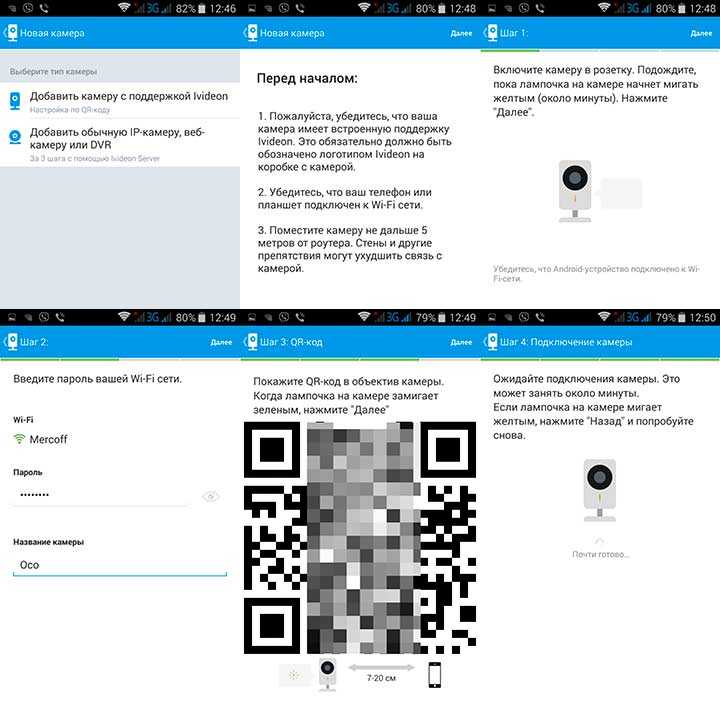
Порядок подключения облачной IP камеры ocO от сервиса IVideon
Преимущества и недостатки
Самым положительным моментом облачного сервиса IVideon является отсутствие необходимости в статическом IP адресе. Система видеонаблюдения на базе этого сервиса может быть развернута везде, где есть интернет. Главное требование к скорости интернета – она не должна быть ниже 1,2 Мбит/с на отдачу. Поэтому камеры с сервисом Ивидеон устанавливаются в основном в загородных домах, где нет проводного интернета. Операторы сотовой связи, как известно, не предоставляют выделенный IP адрес.
Также к преимуществам можно отнести интуитивно понятный и удобный интерфейс просмотра камер видеонаблюдения.
Среди недостатков пользователями отмечается высокая загрузка операционной системы программой IVideon Server, неустойчивая работа с операционной системой Windows 8. Некоторые клиенты говорят о высокой цене на камеры видеонаблюдения и сам сервис.
Как настроить камеру наблюдения через приложение icsee

В теме нет куратора. По вопросам наполнения шапки обращайтесь к модераторам раздела через кнопку под сообщениями, на которые необходимо добавить ссылки.Если в теме есть пользователь, желающий стать Куратором и соответствующий Требованиям для кандидатов, он может подать заявку в теме Хочу стать Куратором (предварительно изучив шапку темы и все материалы для кураторов).
Сообщение отредактировал Олег Верещагин — 19.04.21, 14:15
Некоторое время работала без нареканий, после попытки подключить к другому роутеру работать перестала.Возврат на прежний роутер результатов не дает, ip и на авто и прописывал руками результата нет.Что самое интересное пингуется, по потока ни на одну прогу не идет. Кнопочки reboot нет.Мож кто сталкивался, подскажите.
Сегодня прислали из Китая KaiCong SIP1215. Это мой первый опыт работы с http://www.aliexpress.com/ Впечатления от камеры не однозначные. Но в общем, с учетом цены (1 268,39 руб.) — нравится. Обзор, постараюсь выложить позже.
Есть http с паролем (возможно скачивать файлы с помощью wget)rtsp с паролем (соответственно, возможность работы с ivideon server)onvif (не пробовал)Регулировка чувствительности датчика движения позволяет включать запись даже при движении на улице человека (в моем случае съемка через окно первого этажа)Расписание записи (пробую)
Минусы:Устаревший процессор hi3510БОльшие габаритыУгол обзора меньше (не на много)Картинка менее четкая (оптика от Sony лучше, или что-то ещё)При фокусировке (если не ошибаюсь) слышен щелчок, видимо механический светофильтр. Не обнаружил работающего telnet или ssh, но они и не нужны, так как все остальное работает «из коробки».
Обзор есть тутЕще один обзор аналогичного оборудования тут.
Выводы:Очень хорошая, многофункциональная модель за свои деньги.
Сообщение отредактировал saltty — 28.08.16, 00:00
В общем не знал в какую тему написать, камера Suneyes SP-HM01WP вайфай, купил на алиэкспрес, на моём стареньком самсунге андроид программа вылетает осле 2х секунд открытия, а к компу никак не могу подключить, программа скачанная с сайта производителя видит камеру но картинки нет, может кто подскажет что можно сделать что бы видео появилось?
Источник
Особенности
Среди основных особенностей, которыми сервис Ivideon отличается от своих конкурентов, можно выделить нацеленность на приятный дизайн предлагаемых камер, которые станут хорошим дополнением к любому дизайну интерьера, если камера устанавливается внутри помещения. Раньше это были знаменитые камеры ocO, сейчас это более современные камеры Nobelic и Ivideon (под собственным брендом). Однако за красивый дизайн придется прилично заплатить. Стоимость новых камер начинается от 3 000 рублей. Начинка стандартая, имеются все современные функции – Wi-Fi, возможность установки micro SD карты, ИК подсветка, датчик движения, функция Push to talk (передача голосовых сообщений на камеру). Камеры имеют стандартное разрешение 1,3-2,0 мегапикселей, которого, впрочем, хватает для большинства ситуаций.
Другой особенностью, отличающей данное облако, является наличие программного обеспечения, посредством которого можно подключать камеры видеонаблюдения любого производителя без статического IP адреса. Загвоздка заключается в том, что для обеспечения непрерывной трансляции необходима постоянная работа компьютера-сервера, на котором устанавливается специальная программа (Ivideon Server), посредством которой обеспечивается передача потока с камеры в облако. Например, таким образом можно настроить веб камеру компьютера на удаленное видеонаблюдение. Стоит Ivideon Server 1 990 руб.
Еще одной интересной функцией сервиса является система автоматического оповещения о выходе из строя камер видеонаблюдения – система анализирует работу камер и моментально сообщает о возникающих неполадках, что позволяет оперативно среагировать на форс-мажорные ситуации. Удобно, когда у вас много объектов.
Сфера применения
Функционал и возможности IVideon позволяют применять его в самых разных сферах жизнедеятельности:
- дом и квартира;
- офис и производство;
- крупные и малые предприятия;
- видеонаблюдение за домашними животными, детьми, пожилыми людьми;
- видеонаблюдение за домашним персоналом;
- крупные торговые центры, и т. д.
В общем, видеонаблюдение от IVideon может использоваться практически повсеместно.
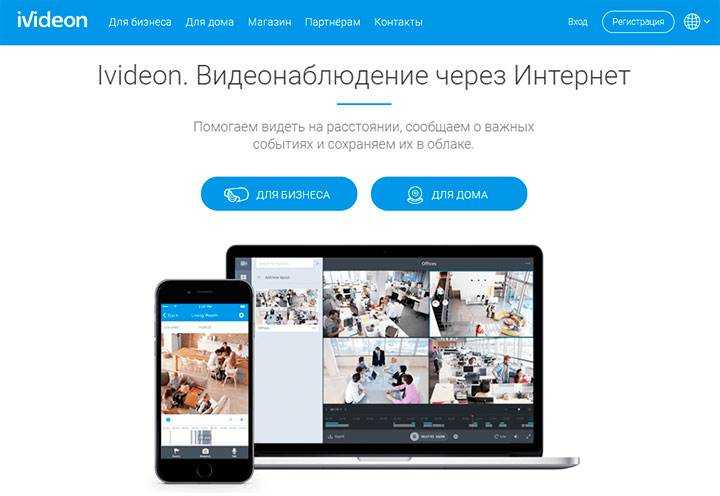
Возможности и функционал
Как мы уже говорили, к сервису можно подключать камеры от любого производителя. По тарифам – есть бесплатный вариант, на нем можно смотреть только трансляцию с камеры без доступа к архиву. Чуть позже мы разберем тарифы подробнее.
Что касается безопасности хранения данных, то Ивидеон обеспечивает ее на уровне современных технологий – сервис шифрует данные в соответствии с SSL стандартами, которые применяются при совершении любых банковских операций, поэтому за утечку данных можно не волноваться – риск доступа к камерам третьих лиц сводится к минимуму.
Программные возможности сервиса позволяют:
- просматривать видео со звуком через интернет;
- подключать любую камеру к сервису без статического IP адреса;
- разместить все существующие у вас камеры на карте для удобства их поиска;
- встроить видео с камеры на сайт или блог;
- записывать видео в архив только по возникновению события – движения, звука или шума;
- выводить на один экран до 36 камер;
- просматривать трансляцию с камер и архив с телефона, планшета или компьютера;
- получать уведомления о сомнительных событиях на e-mail или по sms;
- передавать права доступа на просмотр камер другим пользователям.
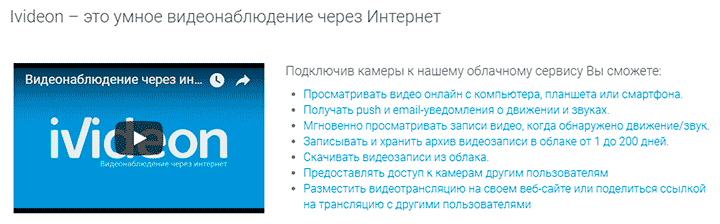
Программное обеспечение
Кроме личного кабинета на странице загрузки доступно бесплатное программное обеспечение для организации удаленного и локального наблюдения:
- Ivideon Server – сервер, к которому подключаются видеокамеры и видеорегистраторы . Возможно создание собственного видеосервера в локальной сети без доступа к Интернет (см. Стационарный видеорегистратор), и в этом случае нет никаких ограничений на количество подключаемых камер.
- Ivideon Client – программа просмотра архива и видео в реальном времени через Интернет или локальную сеть.
Основные функции Ivideon Server:
- Поддержка настольных (Windows, Linux, Mac OS X) и мобильных (iOS и Android) операционных систем.
- Полное шифрование видео и сетевого трафика с использованием HTTPS/SSL.
- Работа сервера как службы Windows, что позволяет запустить просмотр и получить доступ к камерам сразу после загрузки системы.
- При подключении IP камер не требуется выделенный IP-адрес.
- Детектор движения с установкой исключаемых зон. Выберите в кадре зоны изображения, движение в которых не регистрироваться (деревья, мигающие источники света и т.д.).
- Передача звука в формате AAC и Данные форматы поддерживаются топовыми камерами и дают хорошее «разпознавание» речи, что требуется при наблюдении за кассами и объектами где звук также важен, как и видео.
- Расписание режима записи. Камера записывает видео только в заданные временные промежутки (см. Запись видео с веб камеры).
- Экспорт видеоархива в формат AVI из любой точки локальной сети или Интернет.
- Поддержка JPEG видеокамер.
Необходимое оборудование для организации наблюдения с удаленным доступом
Организация видеонаблюдения с возможностью просмотра видео удаленно не является сложной задачей, и с ней может справиться пользователь, который имеет минимальный набор знаний в работе с ПК и сопутствующим оборудованием. Для создания такой сети требуется определенное оборудование.
- Цифровой видеорегистратор. Его задача — получать записи с камер, при необходимости обрабатывать сигнал (если устройство записи аналоговое) и записывать его на носитель информации, например, жесткий диск. Для получения доступа к видео через интернет регистратор должен обладать сетевым интерфейсом. Он бывает программным или серверным. В первом случае на ПК придется устанавливать специальный софт, который обычно поставляется в комплекте с самим регистратором на диске. Для того чтобы просмотреть видео с регистратора с серверным интерфейсом, достаточно зайти в браузер и перейти на определенную страничку. Многие производители подобного оборудования предоставляют пользователю возможность скачать с сайта расширение для браузера, которое упрощает задачу.
- Локальная сеть. Она необходима для того, чтобы соединить камеру, роутер и видеорегистратор. Локальная сеть может быть организована беспроводным путем и посредством проводов.
- Маршрутизатор (роутер). Служит для создания локальной сети, если она организовывается через Wi-Fi, а также соединяет существующую систему с внешним каналом, то есть интернетом.
- IP- камера.
- Программное обеспечение, чтобы посмотреть видеокамеру с планшета (смартфона).
Подключаем IP-камеру
IP- видеокамера передает сигнал в цифровом виде через локальную сеть или беспроводной (Wi-Fi, 3G и 4G) канал. Просмотр видео идет напрямую с камеры по ее собственному IP-адресу, что вызывает следующие сложности:
Пароль доступа и сам видеосигнал, особенно в дешевых камерах от неизвестных производителей, никак не шифруется, что небезопасно. Нередки случаи, когда адрес камеры определяется простым перебором с последующим несанкционированным доступом к видео.
Параметры безопасности локальной сети могут блокировать внешний доступ к адресу камеры.
Для трансляции видео с высокой четкостью необходим надежный и скоростной канал передачи, особенно при просмотре с мобильных устройств.
Камера выдает каждому посетителю отдельную копию видеопотока, что при большом количестве подключении приводит к перегрузке канала передачи данных и появлению задержек и искажений изображения.
Подключение IP-камеры через Ivideon решает все перечисленные проблемы:
- Передача трафик идет в зашифрованном виде
- Прямой адрес камеры не требуется.
- Камера передает видео один раз, а дальнейшая трансляция в нужном качестве и без задержек идет только через датацентры.
- Передача видео не требует отдельного компьютера: IP-камера представляет собой полнофункциональный элемент охранной сети (см. Охранные системы и видеонаблюдение, взаимная интеграция).
Теперь пошагово покажем порядок подключения IP-камеры, чтобы читатели могли наглядно убедиться, что это не займет много времени. В качестве примера используем модель Axis M1054 со встроенной поддержкой Ivideon. Если камера используется в локальной сети, для создания создания систем «под ключ» рекомендуется использовать видеорегистраторы и сетевое оборудование из магазина компании.
Приступаем к установке:
Скачиваем с сайта и устанавливаем серверное (Ivideon Server) и клиентское (Ivideon Client) программное обеспечение.
Авторизуемся в программе с помощью логина (E-mail) и пароля личного кабинета, вводим необходимые данные:
Настраиваем параметры записи видеоархива. Оставляем параметры по умолчанию, если не нужна постоянная запись:
Корректируем детектор движения:
Если нужно настраиваем расписание видеозаписи и детектор звука в соответствующих вкладках, нажимаем «Ок» и если сервер обнаружил камеру, то она появится в списке доступных устройств Ivideon Server:
Результат смотрим в программе Ivideon Client:
Как видим, процесс установки камеры занимает максимум 10-15 минут. Мы использовали камеру со встроенной поддержкой Invideon, но список совместимых камер постоянно расширяется и затруднений при установке возникать не должно.
Обзор Oco2
В этот раз производители много внимания уделили маркетингу. Это и сама компания по сбору средств и качество упаковки и содержимое коробки.
При распаковке создаётся впечатление, что достаешь что-то дорогое. В комплекте много мелочей, каждая мелочь в отдельной упаковочке, в специально для неё созданном месте.
Есть наклейка предупреждающая о том, что здесь ведётся видеонаблюдение, код купона на следующую покупку.
Wi-fi камера Oco как и камера Ezviz C2mini имеет магнитный кронштейн, камеру можно установить на холодильник.
Основные заметные отличия (Oco2 от Oco) в технических характеристиках:
- Увеличилось разрешение — 1920х1080 (было 1280х720);
- Увеличился угол обзора — 140º (был 120º);
- Появился Wi-Fi на частоте 5GHz (было только 2,4GHz );
- Появилась возможность установки microSD карты;
- Появилась поддержка Bluetooth.
Как это отразилось на качестве картинки смотрите на приложенных кадрах.
Cохранение кадров производилось из Ivideon Client.
Видео сохранил из личного кабинета Ivideon.
И добавил в YouTube.
Можно сравнить картинки с другими камерами устанавливаемые в этом же месте.
Сравнение Oco2, Hikvision и Suneyes
Приблизительно из этой точки за дорогой смотрела камера Hikvision DS-2CD2232-I5. Разрешение здесь 2048×1536, угол обзора меньше чем у Oco2 — качество видео, как следствие, выше.
Еще одна камера Hikvision DS-2CD2520F использовалась для наблюдения за этой дорогой, угол обзора уже побольше, разрешение аналогично Oco2.
Аналогичный кадр из Oco2.
Видео с поворотной P2P камеры Suneyes SP-P903W.
Выводы о качестве делайте сами (до камера была доступна для просмотра онлайн в IvideonTV).
Подключение Oco2
Подключал камеру на планшете от Apple, т.к. мой Xiaomi Note 3 отдал в ремонт (подробности тут, есть надежда, что оживят оживили).
Подключение в самом деле занимает мало времени, если помнишь пароль от своего Wi-Fi роутера.
Подключил камеру к розетку, запустил приложение от Ivideon, светодиод заморгал жёлтым цветом, показал камере QR-код, камера подключилась и стало доступна в мобильном приложении, в личном кабинете.
Подключение из области — подключит любой. Подробно по шажкам не вижу смысла повторно рассказывать, т.к. есть в статье о первом Oco и в видео.
Видео кроме подключения ещё и показывает основную область применения камеры.
Область применения Oco2
Область применения Oco2 — дом. Конкретнее, наблюдения за обстановкой в комнате. Камера устанавливается посредине длинной стены и за счет угла обзора равного 140 градусам захватывает большую часть всего пространства комнаты.
Конкурентов у Wi-fi камеры Oco2 к настоящему моменту предостаточно — это домашние камеры Xiaomi Yi Home Camera 2, JTSXJ01CM, Zmodo. Плюс Oco — это Ivideon. Ни с одним приложением не сможете поделиться камерой с миром, дать доступ необходимому количеству людей. Так Zmodo уже год пишет о том, что скоро запустит облачное видеонаблюдение.
Добавлена возможность установки камеры на стандартные кронштейны.
Тарифные планы
Стоимость услуг, как для сервиса такого уровня, на наш взгляд даже несколько занижена и еще раз обращаем внимание на бесплатный пакет с подключением двух видеокамер, что является уникальным предложением. Предоставляются следующие услуги:
- Экономия 16% при годовой подписке на любой тарифный план
- Неограниченный локальный видеоархив на жестком диске или карте памяти
- Эспорт видео в AVI-формат.
- Запись видео в облачное хранилище за 7, 14 или 30 дней.
- Уведомления о состоянии камер, при обнаружении движения или звука (email, push)
- Передача прав доступа к камерам доверенным пользователям
- Защита данных и шифрование видео и сетевого трафика
- Просмотр видео с камер на сайтах, блогах и профилях социальных сетей
- Экономия трафика и объема архива при записи видео только после срабатывании датчика движения или звука (только в камерах Philips, Oco и iLuv).
- План «Профессиональный» будет удобен юридическим лицам, оплачивающим услуги безналичным расчетом с получением необходимых бухгалтерских документов (счет-фактура, акт выполненных работ и т.д.).
- Все цены указаны за одну камеру, подключенную к Ivideon.
Пример

Переплата в пару тысяч рублей в данном случае дополнительно окупается набором очень актуальных преимуществ:
- Для подключения такой камеры не нужно устанавливать на компьютер сервер Ivideon. Также исчезает необходимость тянуть лишние провода. Втыкаем питание в розетку, а для связи с Интернетом послужит встроенный в камеру модуль Wi-Fi.
- Качаем приложение Ivideon из Google Play или AppStore. Минута на регистрацию, и мы уже в сервисе.
- Жмём на «Добавить камеру», после чего выбираем нужную сеть Wi-Fi, к которой хотим подключить камеру. На экране мобильного устройства появится QR-код, который надо показать камере. Умное ПО считает через него параметры сети и привяжется к аккаунту Ivideon.
Всё. Установка и настройка завершены. Камера работает.
Облачные IP камеры от TP-Link
IP камеры от производителя TP-Link обладают еще меньшей стоимостью, по сравнению с камерами от предыдущего сервиса. Самый бюджетный вариант можно приобрести за сумму в пределах 3000 р (TP-Link NC200).
Настройка устройств данного производителя осуществляется так же легко за считанные минуты. Облачная камера автоматически подключается к роутеру по Wi-Fi после нажатия на ее корпусе кнопки WPS (роутер также должен поддерживать функцию WPS). После этого необходимо загрузить приложение tpCamera, которое поможет вам осуществить дальнейшие настройки. При помощи данного приложения вы сможете просматривать изображение с камер со своего мобильного телефона удаленно под управлением современных ОС.
Разместить камеры можно как на горизонтальных, так и на вертикальных поверхностях при помощи удобного кронштейна-подставки, идущего в комплекте.
TP-Link NC250
В качестве примера приведем облачную IP камеру TP-Link NC250 (схожими характеристиками обладают и другие модели производителя – NC220, и новинка NC230), имеющую высокое разрешение записи видеопотока 720р HD, благодаря чему обеспечивается высокая четкость изображения. Угол обзора относительно небольшой, и составляет 64°. Камера имеет ИК подсветку с дальностью до 5,5 метров, что позволяет вести видеонаблюдение круглосуточно, как днем, так и ночью. Также благодаря встроенным детекторам звука и движения устройство умеет отсылать уведомления по электронной почте при возникновении шума или движения в области кадра.
Использовать данное устройство вы можете дома или в офисе, и наблюдать за обстановкой в режиме онлайн с вашего мобильного телефона где бы вы ни находились. Стоимость TP-Link NC250 составляет около 5000р, NC220 ~ 4300р., новинка NC230 еще особо нигде не представлена.
Итак, в этой статье мы привели самые актуальные на сегодняшний день IP камеры для видеонаблюдения через интернет, которые в автоматическом порядке с минимальными затратами сил и времени с вашей стороны подключаются к облачному сервису производителя, и начинают передавать картинку в интернет.
Удачи вам в выборе камеры, надеемся вы не ошибетесь, и выберете тот вариант, который будет подходить именно вам, а наш материал вам в этом поможет!
С этим читают:
Облачное видеонаблюдение: 7 актуальных сервисов
Видеонаблюдение для дачи своими руками через 3G
GSM камеры видеонаблюдения: советы по выбору, основные характеристики и модели
P2P камеры видеонаблюдения
Как установить на ПК
Установить приложение на компьютер очень просто. По сути, сложность состоит лишь в несовместимости операционных систем. icSee создано для мобильных устройств, а не для Windows. Потому напрямую приложение не запустится.
Исправить несовместимость позволит андроид-эмулятор. Такая программа позволяет создавать виртуальное андроид-устройство в окне Windows, что позволяет работать с мобильными приложениями. И одним из наиболее популярных таких эмуляторов является Bluestacks.
Сохраните файл, запустите его и проведите установку программы. Далее действуйте по следующему алгоритму:
- запустите Bluestacks;
- войдите через него в Play Market;
- авторизуйтесь при помощи учетной записи Google – создать ее можно за пару минут;
- найдите приложение в магазине, набрав его название в строке поиска и нажав на Enter;
- перейдите на страницу и установите.
Ярлык приложения появится на рабочем столе эмулятора. Для запуска достаточно клика мыши.
Отрицательные стороны Ivideon
- На сервер, установленный у заказчика, пишется только главный поток с камеры и этот же поток транслируется в сеть интернет. В данном случае мы сталкиваемся с дилеммой: или уменьшать качество изображения чтобы соответствовать максимальному потоку, который предоставляет провайдер интернет или увеличивать качество чтобы в этой системе видеонаблюдения был бы какой-то смысл, иначе при просмотре записи, изображение будет слишком пикселированным. Как альтернатива живому просмотру – просмотр последней минуты записи. В данном режиме можно выбрать три уровня потока, а режим “LOW” – это действительно поток с низким битрейтом и его можно, довольно комфортно, просматривать на мобильном устройстве.
- Высокая загрузка операционной системы. При просмотре изображения, на устройстве с установленным Ivideon Server, запускается ещё одна серверная служба которая полностью загружает процессор малопроизводительной системы. К малопроизводительной системе, в данном случае, относится компьютер с процессором AMD E-450 и ниже. При такой конфигурации максимальное количество камер 4 и Ivideon client нельзя устанавливать на этой же машине.
- Неустойчивая работа в среде Windows 8. Прекращается трансляция в Интернет, хотя сервер показывает, что подключен онлайн. Приходиться заходить удалённо, и перезапускать сервер.
- Платный сервис, если камер больше 2-ух. Правда сумма оплаты небольшая – 2 рубля в день (на сегодня).
Тарифные планы
, как для сервиса такого уровня, на наш взгляд даже несколько занижена и еще раз обращаем внимание на бесплатный пакет с подключением двух видеокамер, что является уникальным предложением. Предоставляются следующие услуги:
- Экономия 16% при годовой подписке на любой тарифный план
- Неограниченный локальный видеоархив на жестком диске или карте памяти
- Эспорт видео в AVI-формат.
- Запись видео в облачное хранилище за 7, 14 или 30 дней.
- Уведомления о состоянии камер, при обнаружении движения или звука (email, push)
- Передача прав доступа к камерам доверенным пользователям
- Защита данных и шифрование видео и сетевого трафика
- Просмотр видео с камер на сайтах, блогах и профилях социальных сетей
- Экономия трафика и объема архива при записи видео только после срабатывании датчика движения или звука (только в камерах Philips, Oco и iLuv).
- План «Профессиональный» будет удобен юридическим лицам, оплачивающим услуги безналичным расчетом с получением необходимых бухгалтерских документов (счет-фактура, акт выполненных работ и т.д.).
- Все цены указаны за одну камеру, подключенную к Ivideon.
Для чего нужна мне

У каждого найдётся сценарий. У меня простой – дом.
Я люблю держать всё под контролем. Это обычная мужская черта. Всегда хочу знать, что происходит дома – особенно тогда, когда меня там нет. А ещё у меня айфон, и я, как любой нормальный человек, предпочитаю решать максимум задач через него.
Поэтому Oco – идеальный выбор.

Если в квартире что-то случается, я мгновенно получаю оповещение. Если мне нужно поговорить с женой, я могу её напугать в три часа ночи грозным басом (не рекомендую). Ещё я просто знаю, что как только появятся дети, Oco станет моей видеоняней. С обалденным качеством картинки и, наверное, самым удобной системой уведомлений среди аналогов.
Я реально не знаю, где тут искать недостатки. Сколько использую, ни с одним не столкнулся. Разве что жена поначалу ворчала про приватность. Но тут ничем помочь не могу ![]()
Программное обеспечение
Кроме личного кабинета на странице загрузки доступно бесплатное программное обеспечение для организации удаленного и локального наблюдения:
- Ivideon Server – сервер, к которому подключаются видеокамеры и видеорегистраторы . Возможно создание собственного видеосервера в локальной сети без доступа к Интернет (см. Стационарный видеорегистратор), и в этом случае нет никаких ограничений на количество подключаемых камер.
- Ivideon Client – программа просмотра архива и видео в реальном времени через Интернет или локальную сеть.
Основные функции Ivideon Server:
- Поддержка настольных (Windows, Linux, Mac OS X) и мобильных (iOS и Android) операционных систем.
- Полное шифрование видео и сетевого трафика с использованием HTTPS/SSL.
- Работа сервера как службы Windows, что позволяет запустить просмотр и получить доступ к камерам сразу после загрузки системы.
- При подключении IP камер не требуется выделенный IP-адрес.
- Детектор движения с установкой исключаемых зон. Выберите в кадре зоны изображения, движение в которых не регистрироваться (деревья, мигающие источники света и т.д.).
- Передача звука в формате AAC и Данные форматы поддерживаются топовыми камерами и дают хорошее «разпознавание» речи, что требуется при наблюдении за кассами и объектами где звук также важен, как и видео.
- Расписание режима записи. Камера записывает видео только в заданные временные промежутки (см. Запись видео с веб камеры).
- Экспорт видеоархива в формат AVI из любой точки локальной сети или Интернет.
- Поддержка JPEG видеокамер.
Подключение камер к IVideon
Как уже говорилось выше, для подключения сторонних камер специалистами Айвидеон были разработаны специальные программы. Одна из них является сервером (Ivideon Server), и устанавливается на компьютер, к которому подключаются камеры, а другая – клиент (Ivideon Client), при помощи которой обеспечивается просмотр видео на любом устройстве. Все подключение заключается в установке этих программ и подключению камер к компьютеру напрямую или через роутер. Ivideon Server можно приобрести на сайте компании.
Камеры, предлагаемые сервисом, имеют предустановленную прошивку, и с легкостью подключаются к сервису через роутер или свитч без участия компьютера и дополнительного софта:
- Камеру нужно подключить к интернету через сетевой кабель или Wi-Fi.
- Дождаться, когда световой индикатор на камере начнет мигать.
- Подключиться к той же сети со смартфона.
- Скачать программу для iOS или Android.
- Сосканировать с ее помощью QR код с корпуса камеры, и смартфон автоматически подключится к устройству.
Итак, все максимально просто и быстро, и не потребует специальных знаний – подключить камеры может даже простая домохозяйка. Смотрите видео ниже где все подключение показано наглядно.
Вывод
Oco – неплохое устройство. Его действительно легко подключить, им действительно просто пользоваться, и функции, заявленные производителем, работают неплохо. Все, кроме основной, – камера y Oco очень слабая. Днём в помещениях с большими окнами или на улице это не так заметно, но в тёмное время суток в самой обычной комнате с самой обычной люстрой картинка оставляет желать лучшего даже на высоких настройках качества. Возможно, хорошее изображение и не нужно, ведь камера сможет предупредить вас о подозрительной активности. Вы быстро узнаете, что к вам кто-то проник, но не сможете разглядеть, кто именно. Зато услышать происходящее дома и отреагировать на это не составит труда: всё, что касается звука, – сильная сторона Oco. Уведомления — на почту или push-нотификации — тоже приходят довольно быстро, вот только их обилие, особенно на стандартных настройках распознавания, порадует разве что паталогического параноика. Куда спокойнее просматривать записанное постфактум, но за это придётся доплатить, и не один раз.


































